2021年にChromebookは多くの新機種を販売しました。
特にミドルスペックからハイスペックのChromebookが充実してきました。
その中でもお勧めの2台を聞かれたら、この機種をお勧めします。
Acer Chromebook Spin713とHP Chromebook x360 14cになります。
Contents
Acer Chromebook Spin713
安価でポータブルで耐久性のあるラップトップを探している高校生や大学生などの学生にとって、Acer Chromebook Spin 713 は、日常の使用として選択できる最高の Chromebooks の 1 つです。
ただ、問題があるとすると9万円に近い本体価格になります。
アメリカでは7万円程度で新品が購入する事ができますが、日本ではやはり高価です。
中古であれば3万前後で購入できるので、中古品が気にならなければお得になります。
2021年になって優れたChromebookの新製品が発売されていますがChromebook Spin713は人気商品になります。
Chromebook Spin713はリモートワークに最適
この1年間、Chromebookの需要は高くなっています。
特に新型コロナウィルスの感染拡大でリモートによる教育とリモートワークで多くの人々が自宅で仕事をしているため、手軽に使えるパソコンのニーズは高まっています。
また、家の中でも移動して作業を行うことも多く携帯性は必須です。
これらのケースに基づいて、主要な要件をどのように満たすかがパソコンを選ぶときの判断になることが多くなりました。
 Chromebook Spin 713は、モバイルコンピュータに必要なすべてのものを提供するように設計されています。
Chromebook Spin 713は、モバイルコンピュータに必要なすべてのものを提供するように設計されています。
Windows専用のソフトウェアを実行する必要がない限り、すべての項目でニーズを満たせると思います。
搭載されている720pWebカメラ、統合マイク、ステレオスピーカー、および高速Wi-Fi6ワイヤレス接続でZoomまたはお好みのビデオ会議を使用することができます。バッテリーの駆動時間は実際に使用すると最大約10時間(バッテリーの節約に何もせずに平均約8.5時間程度)となっています。
Spin713の重量は1.37kgです。
そのため、どこででも作業することができます。フルサイズ(1つだけある小さいSHIFTキーを除く)バックライト付きキーボード、スムーズな操作のために大きなトラックパッドがあります。
 2Kタッチスクリーンディスプレイは、目を見張るような色で、くっきりと明るくなっています。
2Kタッチスクリーンディスプレイは、目を見張るような色で、くっきりと明るくなっています。
今回のレビュー対象の第10世代IntelCore i5プロセッサは、8GBのRAMと128GBの超高速PCIeNVMEソリッドステートストレージと組み合わせて、十分な性能を提供します。拡張では新旧両方の幅広いポートと、360度に展開でタブレットモードまで利用するシーンに合わせて変形することができます。
アルミニウムの筐体も高級感があります。
Acer Chromebook Spin 713の仕様(テスト済み):
- 13.5インチVertiViewIPSタッチスクリーンディスプレイ
- 3:2アスペクト比、2K解像度(2256 x 1504ピクセル)
- 360度ヒンジ
- IntelUHDグラフィックスを搭載した第10世代クアッドコアIntelCore i5(i5-10210U)プロセッサー
- 8GB DDR4 RAM
- 128GBのPCIeNVMEソリッドステートストレージ
- HDMI、USB 3.0 Type-A、2 x USB-C(USB 3.2 Gen 1)、microSDスロット、3.5mmオーディオジャック
- Wi-Fi 6、Bluetooth 5.0
- 720pウェブカメラ、マイク、ステレオスピーカー
- フルサイズのバックライト付きキーボード+ GorillaGlass付きトラックパッド
- 定格バッテリー寿命は最大10時間
- 45WUSB-C電源アダプターが含まれています
- MIL-STD-810Gミリタリーグレードの耐久性基準に適合
- 30.0 x 23.5 x 1.7 cm、重さ1.37 kg
Acer Chromebook Spin 713のVertiViewディスプレイの利点
他のノートパソコンに対するChromebook Spin 713のアドバンテージの1つは、AcerがVertiViewディスプレイと呼んでいるものです。
近年、多くのノートパソコンやChromebookが16:9のアスペクト比のディスプレイを採用していいます。
この背後にあるのは、通常16:9形式のストリーミングビデオを視聴することを考えてのことになります。
多くの人がパソコンでビデオや映画をストリーミングしており、ビデオを画面全体に表示して視聴すると思います。
また、16:9形式のディスプレイを使用することは、それ以外の比率を持つパソコンと比較して同じインチ数でも小さくなる可能性があることも理由のひとつになると思います。

ただし、実際にパソコンを使用して作業を行う場合は、16:9のアスペクト比はあまり理想的ではありません。表示が縦に「短く」なるため、スクロールせずに画面に表示できるテキストの行数やスプレッドシート、またはWebページの表示を減らすことになります。
Chromebook Spin 713のVertiViewディスプレイは、4:3のアスペクト比になります。16:9ディスプレイよりも垂直方向のスペースが広くなっています。
つまり、コンテンツの行が増え、スクロールを少なく操作することができます。欠点として、このChromebookで多くの動画を視聴する場合は、ディスプレイの上部と下部にある黒いバーになるスペースができることです。
下の写真からわかるように、解像度と明るい色により、黒いバーに関係なく、ビデオを見るのに非常に満足のいくパソコンになっています。

Acer Chromebook Spin 713 2-in-1の柔軟性
360度回転するヒンジにより、このChromebookは非常に柔軟に使用することができます。
もちろん、メインになるのは通常のノート型になりますがとしては、ヒンジを回転すると、必要に応じてディスプレイの形状を変えることができます。
たとえば、テントモードでは、キーボードを見なくてもストリーミングビデオを視聴するための安定した方法になり、Chromebookをタブレットとして使用してAndroidアプリを実行したり、書籍を読んだりWebページを見やすい形で閲覧することができます。
ディスプレイを完全に反転させてもヒンジは強度があり、しっかりしているので安定しています。
Acer Chromebook Spin 713は少し重いですが、耐久性はあります
Acerは、Chromebook Spin 713を実際よりも薄く見えるようなデザインを提供していますが、実際には、このクラスの他のChromebookよりも少し重量があります。
大きな差ではありませんが(1.37 kgになりますので、若干重い程度)、他社のスリムで軽量な一部の競合Chromebookと比較して目立ちます。
その理由には、アスペクト比が3:2であるために表示領域が大きくなることや、金属製のシャーシとGorillaGlassがディスプレイを保護する強化されたデザインの為です。
その結果、 Chromebook Spin713は耐久性に優れた頑丈なノートパソコンになります。
Acerは、独立した研究機関のテストで、軍用グレードの耐久性に関するUSMIL-STD-810G規格を満たしていると述べています。
耐久性の向上と引き換えに少しだけ重量が増えることは、おそらくそれだけの価値があると思います。
まとめ:仕事をこなすための優れたChromebook

Acer Chromebook Spin 713は、仕事をこなすための手頃な価格のモバイルパソコンが必要な場合に最適です。
その2K( 2256 x 1504 )VertiViewディスプレイは、ExcelやWord、そしてGoogleドキュメントの操作に最適であり、ビデオや映画の視聴にも使用しても上下の黒い幅はありますが、ディスプレの発色や明るさは非常に見栄えがします。
パフォーマンスを重視し、複数のビデオ出力方法を含む必要なすべてのポートを提供し、可能な限り最速のワイヤレス接続を実現するWi-Fi6を提供します。
これらすべてに加えて、2-in-1設計の柔軟性、および軍用グレードの耐久性基準を満たす頑丈な筐体などを考えると、これは非常に魅力的なChromebookになります。
これらの機能はすべてコストがかかりますが、WindowsラップトップやMacBookと比較するとまだリーズナブルです。
また、第10世代Intel Corei3プロセッサと4GBのRAMを搭載したSpin713を選択することで、価格を下げることができます。
HP Chromebook x360 14c
HPChromebook x360 14cを最初に使ったときに、正直なところ、何が期待できるのかよくわかりませんでした。
今までHPのパソコンはWindowsでDOS/Vパソコンとして販売されていた初期の頃に使っただけで、Chromebookに関してもASUSやLenovoのChromebookやエイサーのChromebookを使っていたのでChromebookとして他のプレミアムChromebookと競合する可能性があることに懐疑的でした。
しかし、実際に使ってみると非常にバランスよく、作りも堅実で今ではメインで利用するChromebookになっています。
HPは、x360をビジネス用途のChromebookとして位置付けています。
それは確かに質感、強度などの仕上がりを備えており、Lenovo Flex5やAcerSpin 713、Samsung GalaxyChromebookやASUSChromebook Flip C436などのハイエンドChromebookと比較しても上位になると思います。
その他にもHP Chromebook x360 14cは最もセキュリティに重点を置いたChromebookでもあります。
高速で正確な指紋スキャナーの形での生体認証、カメラを無効にする物理スイッチを備えています。
もちろん、Googleの接続デバイスのスマートロック機能を利用して、Androidフォンからラップトップのロックを解除できます。

HP Chromebook x360 14cは仕事だけで使うには高性能になります。
遊びや趣味、ゲームに使うことにも十分対応することができます。
最小限のベゼルを備えた美しい14インチFHDIPSディスプレイを搭載し、USIスタイラスをサポートし、Bang&Olufsen製のChromebookに最適化されたスピーカーを内蔵しています。
性能的にはStadiaまたはGForce Nowを使用してゲームのメインマシンとして利用することも十分に可能な性能備えており、ソーシャルメディアにコンピューターを使用しています。
HP Chromebook x360 14cは、これらの増大する市場の需要に対するHPの答えです。
HP Chromebook x360 14c
結論: HP Chromebook x360 14cは、2020年後半に発売された最高のChromebookの1つです。
プレミアムなスタイルと素材を備えたビジネスコンピュータのように見え、重要な物理的セキュリティ機能を備えています。
しかし、それはまた、美しい画面、高品質のスピーカー、および360度のヒンジを備えた優れたエンターテインメントマシンでもあります。
良い点
- プレミアムスタイリングと品質
- 美しい16:9画面
- 大音量で上向きに発射するBang&Olufsenスピーカー
- 指紋スキャナーと物理的なカメラ停止スイッチによるセキュリティの重視
悪い点
- 持ち運びとしては若干は重い
- 底は金属ではなくはありません
- ふたの磁気シールは本当に強いです
このレビューについて
HP Chromebook x360 14cには搭載されているSSD等によって若干の違いがありますが。
今回は8GBのRAM、128GBのeMMCフラッシュストレージ、および第10世代Intel Corei5プロセッサを搭載した HP Chromebook x360 14cを使用しています。
HP Chromebook x36014c価格とカタログ
発売から暫く経っていますが、HP Chromebook x360 14cの価格は、AMAZONとなっています。
HP Chromebook x360 14cの良いところ
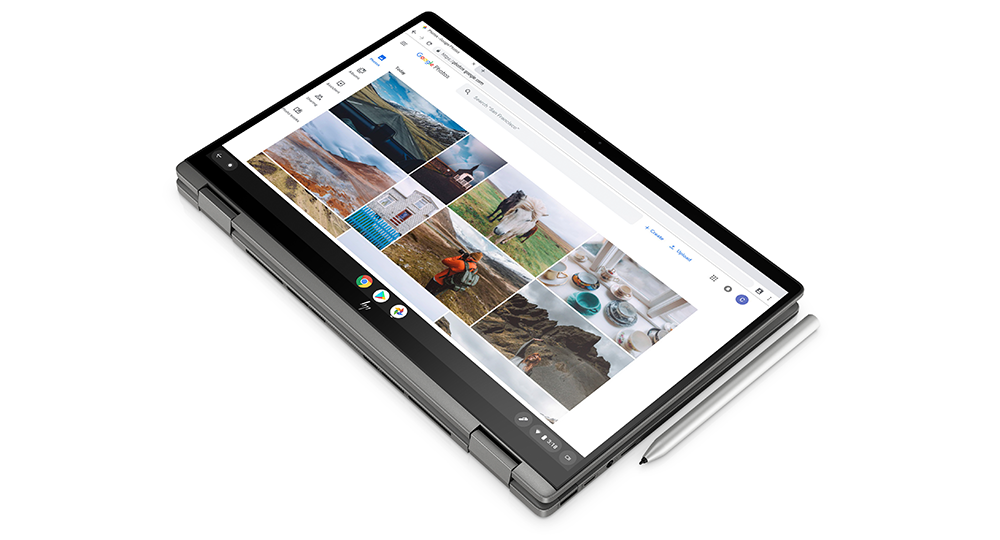
このレビューの冒頭で述べたように、Chromebook x360 14cは、その高級感のあるデザインとコンポーネント、高いレベルのセキュリティ、ゲームやビデオへのエンターテインメントポータルとしての有用性のおかげで、発売当初から注目を集めました。
これらの各項目をもう少し詳しく説明します。
Chromebook x360 14cを開いたときに最初に気付くのは、その美しい画面です。アスペクト比16:9のディスプレイを備えた14インチを搭載し、Googleスプレッドシートを広げたり、Netflixで映画を見るための十分なスペースを提供します。
また、分割画面アプリに特に便利だと思ったので、片側にリサーチウィンドウを開き、反対側にメモを開いたり、SlackをTwitter、Gmail、Googleカレンダーと組み合わせたりすることができました。
このChromebook x360 14cで他の機種と比較して目に付くのが、セキュリティとプライバシーへの配慮でした。
HPによると、調査対象の顧客の55%は、カメラカバーまたはシャッターが組み込まれているPCを検討する可能性が高いと回答し、32%は、セキュリティが購入に関する重要な決定事項の1つであると回答しました。
HPは、生体認証指紋スキャナーや、カメラを電子的に無効にしてハードウェアレベルでビデオを録画できないようにする側面の物理スイッチなど、市場が求めているものを明確にChromebookに搭載しました。
指紋スキャナーのセットアップは簡単に終了します。最初のセットアップ時に行うことも、あとから行うことも可能です。
使用するたびに正確かつ迅速に機能します。
指紋をキーボードのカーソル下にある正方形のスキャナーの上に真っ直ぐに置く必要がありますが素早く起動することが可能になります。
物理的なカメラスイッチも向かって左側の側面にありますが、それをいじってオンとオフをスライドさせるだけでカメラを停止することができます。
停止の状態で、ZoomやGoogle Meetなど、カメラを使用したいアプリやウェブサイトにアクセスすると、スイッチを切り替えると、カメラがオフになっていることを示す赤みがかったLEDライトが表示されます。
ただし、カメラスイッチとマイクは連動していませんので画面上のボタンでマイクをオフにする必要があります。
Chromebook x360 14cのスペックについては、レビューしたi5モデルの基本的な仕様をいくつか見てみましょう。
| 画面 | 14インチワイドスクリーン LED1920 x 1080 FHD 16:9アスペクト比 |
| プロセッサー | 第10世代IntelCore i5 |
| メモリー | 8GB DDR4 SDRAM |
| ストレージ | 128GB |
| 接続性 | Wi-Fi6•BT5.0 |
| ポート | 2xUSB-C•1xUSB- AmicroSDカード 3.5mmオーディオジャック |
| 周辺機能 | バックライトキーボード USIスタイラスのサポート |
| オーディオ | ステレオバン&オルフセンスピーカー |
| バッテリー | 最大13.5時間 |
| 寸法 | 20.6 x 32.1 x 1.8 cm |
| 重さ | 1.65 kg |
| サポート期間 | 2028年6月 |
このChromebookは、ほぼすべて金属製の本体構造になっています。
しかし、底はプラスチック素材になっています。
プラスチック素材ですがキーボードの上部と蓋の背面パネルのアルミニウム合金仕上げに本当に溶け込んでいるので、一見すると同じ素材と認識してしまいます。
プラスチック製裏蓋の利点は、Chromebookがさらに重くなるのを防ぎます。
HPは、以前のChromebookでヒンジ構造に関するクレームが多く、そのためヒンジ設計を強化して、よりスムーズかつ一貫して動作するように改善しました。
また、使用していないときにChromebookを閉じたままにするために蓋に磁石を設置し、タブレットモードで折りたたんだときに蓋をより密着させた状態で使用することができます。
Chromebook x360 14cにはUSIスタイラスがサポートされていますが、Chromebook x360 14cにはちょっとした工夫が施されています。
GooglePixelbookやMicrosoftSurface Duoと同様に、デバイスの右側は磁化されており、USIペンを取り付けることができます。
HPはChromebook x360 14cのスピーカーはキーボード横に上向きに設置されており、アメリカの老舗オーディオメーカーのBang&Olufsen製のスピーカーは非常に優れています。
音質的にはパソコンで使われているスピーカーの中ではいい方で、個人的にはもう少し音量があればと思いますが、今まで使用したほとんどのChromebookスピーカー、またはほとんどのパソコンよりもはるかに優れています。
第10世代のIntelCore i5チップセットは、動作もスムーズで軽いChromeOSでは動作が止まったり遅れたりすることなく、すべてのマルチタスクを実行するのに十分なパワーを備えていました。
数十のタブを開いて、Dashlane、Authy、TelegramなどのAndroidアプリを同時に問題なく使用していました。
キーボードに関しても満足ができ、応答性と打撃性に優れていると感じました。
Chromebook x360 14cにはバックライト付きのキーボードで、例えばASUSの同じクラスのChromebookに見られるバックライトの光点が少ないために、バックライトが邪魔でキーボードの文字が読めなくなるようなこともなく、均一なバックライトのため認識性は非常に良いと思います。
トラックパッドの動作や大きさも非常によく、ノート型パソコンでこれまで使用した中で最もスムーズで使いやすい1台になります。
これは、たとえば2016年以降のMacBook Proに見られるものほど大きくはありませんが、Winodwsのノートパソコンで考えるとより優れています。
Chromebook x360 14cの欠点
Chromebook x360 c14はプレミアムな見た目と使い心地のChromebookですが、技術的に言えば、その構造は完全にプレミアムであるとはいえません。
頑丈な金属製の筐体としっかりしたキーボードがありますが、マシンの底面はプラスチック素材で作られています。
それは金属の見た目と色に非常によく一致し、ラップトップをより軽く、より涼しく保ちます。
しかし、この価格帯ではすべて金属構造のChromebookが間違いなくあります。
画面のディテールや色に違和感はありませんが、クラス最高ではありません。
Chromebook x360 14cのディスプレーの明るさも最大250nitであり、Lenovo Chromebook Flex 5のようなものと同じ明るさですが、450nitのAcerChromebook Spin713にはかなり及ばないものです。
画面の明るさは部屋ではそれほど気になりませんが、野外の日光の下では見やすさに差が出てしまいます。
指紋スキャナーとカメラスイッチを使ったHPのプライバシーへの取り組みはいいと思いますが、カメラの停止スイッチでマイクをミュートしたほうがいいと思います。そうすれば、それを切り替えて忘れるのは簡単でしょう。それはすべて物理的なカバーではなく電子的に行われるので、これは彼らが将来のモデルに統合できるものになると思います。
そして欠点というか使い方にもよりますが、Chromebook x360 14cは持ち運ぶとすると若干重いということです。
重さが1.5Kgを超えるとかなり重たさを実感します。
HP Chromebook x360 14c:まとめ
実際に使っていくと、スペック以上に使いやすいChromebookになります。
キーボードの質感はLenovoChromebook Flex5、バッテリー駆動時間ならAcer Chromebook Spin 713、高級感ならASUS Chromebook Flip C434TAが上になると思います。
しかし、長く使うChromebookとして考えると、HP Chromebook x360 14cを今なら選択すると思います。
価格的に新品の価格はそれほど安くはなっていませんが、中古品なら3万円台で購入することも可能で、性能を考えると非常にお買い得になります。
商品の説明(メーカーより抜粋)
Chromebookをより安全に便利に利用したいならVPNがおすすめな理由

Chromebookは値段も安価で動作も快適と作業用パソコンとしては、かなり優れておりますが利用している段階で気になる点が2点ございました。
- ファイルのダウンロードがブロックされる。
- HTTPサイトに接続できない
上記2点の問題点を解説します。
ファイルのダウンロードがブロックされる

作業中にサイトからファイルをダウンロードする際に上記のような【不正なファイルのためファイルをブロックしました】と頻繁に表示されます。
これがかなり面倒で明らかに危険なファイルではないはずの
[PDF資料をまとめたZIP]
[仕事で使用するフリーツール]
なども跳ねられることも頻繁で正直ストレスがたまります・・・
通常のWindowsパソコンやMACであればブロックされる頻度はかなり少ないですが、後で後述する理由が原因でChromebookの場合1日に何回もこのような事態が発生します。
HTTPサイトに接続されない

また【HTTPサイトにアクセスしても表示されない】問題もあります。
インターネット上でWebページを閲覧するとき、URLの上部に「http」や「https」で始まっていますが「データが暗号化されていないhttp」の場合自動的にブロックされてしまいます。

↑上の画像のようにHTTPの場合はセキュリティ警告が表示
最近では「https」に移行しているサイトも増えてはいますが、まだまだ「http」サイトが多い現状で仕事上情報を集めたい際に苦労しています。
上記の2点の問題を解決する方法を調べた結果【VPN】を適応することで解決致しました!
なぜChromebookにVPNが必要なのか???
なぜ上記のような問題がVPNで解決するのか?
「実はChromebookで標準で搭載されているセキュリティが強固すぎる+セキュリティ機能をオフができないため回避するにはWEB通信時のネット回線を変更する」
必要があることが判明!!!

https://www.cman.jp/network/term/vpn/
通常であればセキュリティソフトなどを手動でインストールを行い、問題がある場合は一時的にオフするなどで[ブロック問題]を解決できるのだが、Chromebookはデフォルトでセキュリティソフトが搭載されているような物なので外すことが出来ない。
そこで活躍するのがVPN!!!
VPNとは??
「Virtual Private Network」の略。
簡単に言うと仮想の「専用回線」を使って、インターネットを利用することができます。
IPアドレスを自由に変更することができるので匿名性が向上します。
無料のサービスもありますが、回線品質が悪く速度が遅い問題があります。
そのため、回線品質が良い「NordVPN」等が人気です。

↑こんな感じで各国にあるサーバーをワンクリックで使用できるので匿名性は抜群!
VPNを使うとChromebook経由の回線ではないという扱いになるため上記のような理不尽なブロック祭りから開放されるというわけだ!!!
VPNを利用することで得られるその他のメリット!!
更にVPNはもともとセキュリティ強化のためのツールなので様々な利点あり。
- 個人情報の流出阻止の強化
- 海外サーバに繋げて外国在住の限定の動画視聴
- 海外のゲームを格安で購入できる
- 通信が高速化する
など仕事でもプライベートでも役に立つ機能が多く、Chromebookを快適かつ安全に使用したいのであれば割と導入必須のツールといっても過言ではありません。
ChromebookにおすすめVPNはNORDVPN!
といってもVPN会社は日本・海外含めると何百社も存在しており、正直どのような基準でVPNを選べばいいか悩ましいと思っている方も多いのではないでしょうか??
個人的に色々試した結果絶対選んではいけないVPNの条件は以下の3項目
【完全無料を謳うVPN】
他社が有料で展開しているサービスが無料で提供できるはずがない。たいてい利用者の個人情報を盗み出して売買しているケースが多数(一部研究目的など例外あり)
【日本で運営しているVPN】
VPNは海外に多数のサーバーを持つことで安定性が増す。日本運営のVPNはサーバー数が非常に少なく速度が遅いなど実用性に乏しい
【運営歴が浅すぎるVPN】
運営歴が短いVPNは個人情報をハッキングされ情報流出などの危険性が高い。長年運営を行い目立った不祥事を起こしていない会社が望ましい
この3項目に一つでも該当するものがあるVPNは地雷確定なのでおすすめしません(立証済み)

以上の条件に当てはまらない中でおすすめなのが【NordVPN】
ダウンロード・操作履歴が残らない
料金が安い・返金制度
やましいことしていないなら保存されていても特に問題ないのでは??と思いがちですが通常のVPNはサーバー利用の履歴などが保存されるのでもし本体サーバーにハッキングされたら個人情報が流出する危険性があります。
実際にVPN会社本元のサーバーがハッキングされて個人情報が流出したことも・・・
ただNordVPNに関してはそもそも個人情報を残さないので仮にハッキングされたとしても警察や政府・ハッカーに個人履歴が渡ることがないです。
一月分無料お試しでどんな理由でも100%返金保証付き!!

また月額に掛かる料金は高品質であるにも関わらず低価格なのも嬉しいところ。
有名VPNのExpressVPNは最安で$8.32(約900円)なのに比べ、NordVPNは約495円と半値近く違うので毎月のコストが掛かりません。
| 1ヶ月プラン | 6ヶ月プラン | 1年プラン | 2年プラン | |
| ExpressVPN | 月額1500円 | $月額1000円 | 月額900円 | |
| NordVPN | 月額1434円 | 月額590円 | 月額495円 |
更に【契約期間30日なら100%保証の制度】付きなので気に入らなかったり、自分の環境ではうまく動作しないなどどのような理由でも返金保証が適応されるので安心!!
⇒30日間無料のNordVPNををお試ししたい方はこちらから!!
まとめ
Chromebookも進化しており、従来のクラムシェルの外観から逸脱しています。
現在、多くのChromebookがより洗練されたデザインとタッチスクリーンディスプレイを備えています。
一部のスポーツ2-in-1デザイン。最高級のノートパソコンを求めるChromeOSをターゲットにしたプレミアムChromebook市場もあります
最高のChromebookは使う人の用途や好みによって違ってきます。
また、価格を無視して考える事もできません。
上に上げた2機種は初めてChromebookを利用する方でも、今まで使ってきた方でも満足のできる価格帯と性能になると思います。
また先程紹介したNordVPNを利用することで【Chromebookの煩わしい仕様回避+セキュリティ強化】にもつながるので気になった方は導入してみてはいかがでしょうか??
金額的にもセキュリティソフトよりも安く、気に入らなければ返金保証ありといたせりつくせりの内容なのでおすすめです!!





















